Tiras de canal de bus
Se muestra una tira de canal independiente para cada bus del proyecto.
Para mostrar u ocultar las tiras de canal de los buses, haga clic en el botón Buses del panel Ver controles.
Cambio del nombre a un bus
Para cambiar el nombre a un bus, haga doble clic en la etiqueta situada en la parte inferior de la tira de canal y escriba un nombre nuevo en el cuadro (o presione F2 para renombrar el bus seleccionado). En la mesa de mezclas, la tira de canal se actualiza al presionar Entrar.
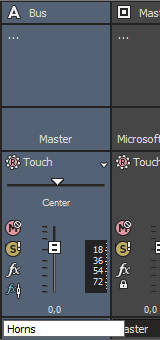
Adición o edición de efectos de bus (inserciones)
Cuando la región de control de efectos de insertos está visible, cada bus muestra su cadena de efectos en la parte superior de la tira de canal.
Para mostrar u ocultar la región de control de efectos de insertos, haga clic en el botón Efectos de insertos del panel Ver controles.
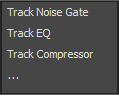
Cada efecto se muestra como un botón. Puede colocar el puntero en un botón para ver una información sobre herramientas que muestra el nombre completo del plugin y el parámetro predeterminado.
CONSEJOCuando no está visible la región de control de efectos de insertos, puede hacer clic en el botón Efectos de bus  en la región de desvanecedores para mostrar la ventana Plugin de audio correspondiente a la cadena de efectos del bus.
en la región de desvanecedores para mostrar la ventana Plugin de audio correspondiente a la cadena de efectos del bus.
Adición de plugins
Para añadir un plugin nuevo a la cadena de efectos, haga clic en el botón  y elija un plugin nuevo en el menú.
y elija un plugin nuevo en el menú.
Edición de la configuración de efectos
Haga clic en el botón de un efecto para mostrar la ventana Plugin de audio, en la que podrá ajustar la configuración del plugin.
Al hacer clic con el botón secundario en el botón de un efecto, se muestra un menú contextual:
-
Elija Mostrar <Nombre del plugin> para que se abra la ventana Plugin de audio, desde la que podrá realizar ajustes en los controles del plugin.
-
Elija Ignorar <Nombre del plugin> para anular temporalmente un plugin.
Cuando se anula un efecto, el texto del botón se muestra en rojo.
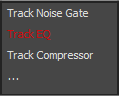
-
Elija Eliminar <Nombre del plugin > para eliminar un plugin de la cadena de efectos.
-
Seleccione Predeterminados y, a continuación, elija una opción en el submenú para cargar un parámetro predeterminado nuevo. El parámetro predeterminado actual se indica mediante un punto (•).
-
Para sustituir el plugin actual, haga clic con el botón secundario en el botón del efecto y elija un nuevo plugin en el menú. Los plugins se organizan en submenús en función del tipo: (EQ, Dynamics [dinámica], Reverberaciones, etc.).
Ajuste de los niveles de envío de bus
Cuando la región de control de envíos está visible, cada bus muestra controles que se pueden usar para dirigir el bus a cadenas de efectos asignables o buses que están dirigidos a salidas de hardware. Un bus no puede enviar a otro bus que esté directa o indirectamente dirigido al bus del master.
Para mostrar u ocultar la región de control de envíos, haga clic en el botón Envíos del panel Ver controles.
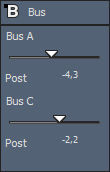
Cuando no esté seleccionado el botón Configuración de automatización  en la región de control de desvanecedores, haga clic en el botón Envío de canal, elija un bus o una cadena de efectos asignables en el menú y arrastre el control de fundido para ajustar el nivel de envío.
en la región de control de desvanecedores, haga clic en el botón Envío de canal, elija un bus o una cadena de efectos asignables en el menú y arrastre el control de fundido para ajustar el nivel de envío.
Cuando está seleccionado el botón Configuración de automatización  en la región de control de desvanecedores, el controlador de fundido se muestra como
en la región de control de desvanecedores, el controlador de fundido se muestra como  y se puede usar para editar la automatización de volumen de envío en la pista del bus.
y se puede usar para editar la automatización de volumen de envío en la pista del bus.
NOTAEl nivel de recorte se añade a la configuración de automatización, de modo que la envolvente se conserva, pero con un refuerzo o una reducción aplicados. Por ejemplo, configurar el control de recorte a -3 dB produce el mismo efecto que disminuir cada punto envolvente en 3 dB.
CONSEJOPara ajustar el tamaño de la región de control de envío, arrastre la línea divisoria de la parte inferior para que se vean más o menos envíos.
Los envíos del bus tienen un volumen posterior (así como un silencio posterior) de forma predeterminada. Para cambiar al volumen previo (así como al silencio previo), haga clic en el botón Previo/Posterior para cambiar al modo Envío previo a volumen.
Cambio del dispositivo de salida de un bus
Cuando la región de control de E/S está visible, cada bus muestra controles que se pueden usar para configurar el dispositivo de salida del bus.
Para mostrar u ocultar la región de control de E/S, haga clic en el botón E/S del panel Ver controles.
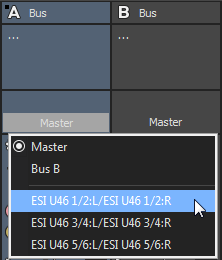
Para elegir un dispositivo de salida, haga clic en el botón Salida y elija un bus o una salida de hardware en el menú.
IMPORTANTECuando se dirigen buses a salidas de hardware, las salidas de dichos buses no se incluirán en la mezcla cuando se renderice el proyecto.
Monitorización de los niveles de bus con medidores VU/PPM
Cuando la región de control de medidores VU es visible, puede mostrar los medidores de unidad de volumen (VU) y de programa pico (PPM) para ayudarle a determinar la percepción del refuerzo de la señal de audio (los medidores de programas pico ofrecen mejores tiempos de respuesta a aumentos de volumen que los medidores VU).
Para mostrar u ocultar la región de control de medidores VU, haga clic en el botón Medidores VU del panel Ver controles.
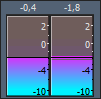
Haga clic con el botón secundario en el medidor y elija un parámetro en el menú contextual (o pase el cursor sobre el medidor y mueva la rueda del ratón) para cambiar la resolución y las opciones de visualización.
|
Elemento |
Potenciómetros virtuales |
|
|---|---|---|
|
Mostrar VU/PPM |
Utilice este comando para mostrar u ocultar los medidores para canales individuales. |
|
|
Restablecer saturación |
Borra los indicadores de saturación. |
|
|
VU tradicional |
El medidor de VU tradicional se muestra con una escala de-10 dB a +2 dB. 0 dB en el medidor de VU equivale a 4 dBu. |
|
|
VU ampliada |
El medidor de VU ampliada se muestra con una escala de -30 dB a +8 dB. 0 dB en el medidor de VU equivale a 4 dBu. |
|
|
VU logarítmica |
Muestra los medidores en una escala logarítmica (como los medidores de picos Sound Forge) en lugar de las escalas lineales tradicionalmente asociadas a los medidores VU. |
|
|
El medidor de programa pico UK (también conocido como medidor BBC) es un medidor de tipo II y se muestra con una escala de 1 a 7, que corresponde al rango de -12 a 12 dBu: |
||
|
Marcas de UK |
dBu |
|
|
7 |
12 |
|
|
6 |
8 |
|
|
5 |
4 |
|
|
4 |
0 |
|
|
3 |
4 |
|
|
2 |
8 |
|
|
1 |
-12 |
|
|
EBU PPM |
El medidor de programa pico EBU es un medidor de tipo II y se muestra con una escala de -12 a +12, que corresponde al rango de -12 dBu a 12 dBu. 0 en el EBU PPM equivale a 0 dBu. EBU PPM y UK PPM responde de forma idéntica al aumento de volumen, pero EBU PPM se desvanece más lentamente. |
|
|
DIN PPM |
El medidor de programa pico DIN es un medidor de tipo I y se muestra con una escala de -50 dB a +5 dB, que corresponde al rango de -44 dBu a 11 dBu. 0 dB en el DIN PPM equivale a 6 dBu. |
|
|
Nordic PPM |
El medidor de programa pico Nordic es un medidor de tipo I y se muestra con una escala de -42 dB a +12 dB, que corresponde al rango de -42 dBu a 12 dBu. 0 dB en el Nordic PPM equivale a 0 dBu. |
|
|
Mostrar etiquetas |
Activa y desactiva las etiquetas de nivel de medidor. |
|
|
Mostrar picos |
Alterna los indicadores de nivel de pico encima del medidor. |
|
|
Mantener picos |
Cuando se selecciona, los niveles de picos más elevados se representan mediante una fina línea en el medidor. |
|
|
Mantener valles |
Cuando se selecciona, los niveles de picos más bajos se representan mediante una fina línea en el medidor. |
|
|
Modo típico |
Cuando se selecciona este modo, los medidores de VU usan un método de cálculo distinto para simular la respuesta de medidores de VU análogos. |
|
Monitorización de los niveles de bus con medidores de pico
Cuando la región de control de medidores está visible, cada bus muestra medidores que se pueden usar para supervisar los niveles de salida.
Para mostrar u ocultar la región de control de medidores, haga clic en el botón Medidores del panel Ver controles.
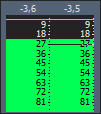
NOTASi la región de control de medidores no está visible, se muestran medidores de picos en la región de control de fundidos.
Haga clic con el botón secundario en el medidor y elija un parámetro en el menú contextual (o pase el cursor sobre el medidor y mueva la rueda del ratón) para cambiar la resolución y las opciones de visualización.
CONSEJOHaga clic con el botón secundario en los medidores de picos y seleccione Mostrar medidor de picos para mostrar u ocultar medidores para canales individuales.
Silencio o reproducción únicamente de un bus
Cuando la región de control de fundidos está visible, cada bus muestra los botones Silencio  y Solo
y Solo  .
.
Para mostrar u ocultar la región de control de fundidos, haga clic en el botón Controles de fundido del panel Ver controles.
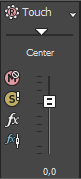
Silenciamiento de buses
Cuando no está seleccionado el botón Configuración de automatización  , puede hacer clic en el botón Silencio
, puede hacer clic en el botón Silencio  para impedir que se reproduzca un bus en la mezcla. Haga clic en el botón Silencio de buses adicionales para añadirlos al grupo de silencio. Para anular el silencio de un bus, vuelva a hacer clic en el botón Silencio.
para impedir que se reproduzca un bus en la mezcla. Haga clic en el botón Silencio de buses adicionales para añadirlos al grupo de silencio. Para anular el silencio de un bus, vuelva a hacer clic en el botón Silencio.
Cuando está seleccionado el botón Configuración de automatización  , el botón Silencio se muestra como
, el botón Silencio se muestra como  y se puede usar para editar la automatización de silencio en la pista de bus.
y se puede usar para editar la automatización de silencio en la pista de bus.
Reproducción de solo un bus
Haga clic en el botón Solo  para silenciar todos los buses no seleccionados. Haga clic en el botón Solo de otros buses para añadirlos al grupo de solo. Para eliminar un bus del grupo de solo, vuelva a hacer clic en su botón Solo.
para silenciar todos los buses no seleccionados. Haga clic en el botón Solo de otros buses para añadirlos al grupo de solo. Para eliminar un bus del grupo de solo, vuelva a hacer clic en su botón Solo.
Ajuste de la panoramización o el volumen de un bus
Cuando la región de control de fundidos está visible, cada bus muestra un control deslizante Pan y un control de fundido de Volumen.
CONSEJOEl control deslizante Panoramización solo aparece cuando se dirige un bus de entrada al bus del master o a un bus auxiliar. No está disponible cuando el bus de entrada se dirige directamente a una salida de hardware.
Para mostrar u ocultar la región de control de fundidos, haga clic en el botón Controles de fundido del panel Ver controles.
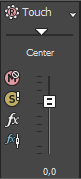
Ajuste de la panoramización
Cuando no está seleccionado el botón Configuración de automatización  , se puede arrastrar el control deslizante Pan para definir la posición del bus en el campo estéreo: arrastrarlo a la izquierda situará el bus en el altavoz izquierdo más que en el derecho, y arrastrarlo a la derecha situará el bus en el altavoz derecho.
, se puede arrastrar el control deslizante Pan para definir la posición del bus en el campo estéreo: arrastrarlo a la izquierda situará el bus en el altavoz izquierdo más que en el derecho, y arrastrarlo a la derecha situará el bus en el altavoz derecho.
Puede presionar Ctrl mientras arrastra el control deslizante para ajustar la configuración en incrementos pequeños o hacer doble clic en el control deslizante para volver a establecer el valor en 0.
Cuando está seleccionado el botón Configuración de automatización  , el control deslizante Pan se muestra como
, el control deslizante Pan se muestra como  y se puede usar para editar la automatización de panoramización en la pista de bus.
y se puede usar para editar la automatización de panoramización en la pista de bus.
NOTAEl nivel de recorte se añade a la configuración de automatización de la panoramización, de modo que la envolvente de panoramización se conserva, pero con un desplazamiento aplicado. Por ejemplo, configurar el control de recorte a 9 % a la izquierda produce el mismo efecto que mover cada punto envolvente un 9 % a la izquierda.
Ajuste del volumen
Cuando no está seleccionado el botón Configuración de automatización  , se puede arrastrar el control de fundido de Volumen para controlar el volumen general (recorte) del bus.
, se puede arrastrar el control de fundido de Volumen para controlar el volumen general (recorte) del bus.
Puede presionar Ctrl mientras arrastra el control deslizante para ajustar la configuración en incrementos pequeños o hacer doble clic en el control deslizante para volver a establecer el valor en 0.
Cuando está seleccionado el botón Configuración de automatización  , el controlador de fundido de Volumen se muestra como
, el controlador de fundido de Volumen se muestra como  y se puede usar para editar la automatización de volumen en la pista de bus.
y se puede usar para editar la automatización de volumen en la pista de bus.
NOTAEl nivel de recorte se añade a la configuración de automatización del volumen, de modo que la envolvente se conserva, pero con un refuerzo o una reducción aplicados. Por ejemplo, configurar el control de recorte a -3 dB produce el mismo efecto que disminuir cada punto envolvente en 3 dB.
Cambio del direccionamiento previo o posterior
El botón de envío del desvanecedor previo o posterior situado en la región de control de envíos y el botón Efectos de insertos de control de fundido posterior/previo  situado en la región de control de desvanecedores funcionan juntos para determinar el flujo de señal para los buses.
situado en la región de control de desvanecedores funcionan juntos para determinar el flujo de señal para los buses.
El botón Efectos de insertos de control de fundido previo/posterior permite indicar si la cadena de efectos de insertos está afectada por el control de fundido de ganancia del canal. Cuando se establece en Efectos de inserción de fundido posterior  , la cadena de efectos se ve afectada por la ganancia del canal. Cuando se establece en Efectos de inserción de fundido previo
, la cadena de efectos se ve afectada por la ganancia del canal. Cuando se establece en Efectos de inserción de fundido previo  , la cadena de efectos no se ve afectada por el control de fundido de ganancia del canal, que es esencial en el bus del master cuando se usan plugins que interpolan el audio para la renderización final.
, la cadena de efectos no se ve afectada por el control de fundido de ganancia del canal, que es esencial en el bus del master cuando se usan plugins que interpolan el audio para la renderización final.
El botón de envío de fundido previo o posterior permite crear mezclas cue que no se ven afectadas por las fases de ganancia (o silenciamiento/panoramización) del bus o la pista. 
-
Cuando el botón Efectos de inserción de fundido previo
 y el botón Envío de fundido previo están seleccionados, la señal de audio fluye de la siguiente forma: efectos de bus — envío de bus — panoramización de bus — volumen de bus.
y el botón Envío de fundido previo están seleccionados, la señal de audio fluye de la siguiente forma: efectos de bus — envío de bus — panoramización de bus — volumen de bus. -
Cuando el botón Efectos de inserción de fundido previo
 y el botón Envío de fundido posterior están seleccionados, la señal de audio fluye de la siguiente forma: efectos de bus — panoramización de bus — volumen de bus — envío de bus.
y el botón Envío de fundido posterior están seleccionados, la señal de audio fluye de la siguiente forma: efectos de bus — panoramización de bus — volumen de bus — envío de bus. -
Cuando el botón Efectos de inserción de fundido posterior
 y el botón Envío de fundido previo están seleccionados, la señal de audio fluye de la siguiente forma: envío de bus — panoramización de bus — volumen de bus — efectos de bus.
y el botón Envío de fundido previo están seleccionados, la señal de audio fluye de la siguiente forma: envío de bus — panoramización de bus — volumen de bus — efectos de bus. -
Cuando el botón Efectos de inserción de fundido posterior
 y el botón Envío de fundido posterior están seleccionados, la señal de audio fluye de la siguiente forma: panoramización de bus — volumen de bus — efectos de bus — envío de bus.
y el botón Envío de fundido posterior están seleccionados, la señal de audio fluye de la siguiente forma: panoramización de bus — volumen de bus — efectos de bus — envío de bus.
Última modificación el diciembre 08, 2025